Zásadní je GPU nebo jednotka pro zpracování grafikysoučást v každém počítači. Nezáleží na tom, jestli vlastníte Mac nebo PC, oba mají GPU. Protože existuje spousta variací ve specifikacích PC, může být obtížné zjistit, zda máte vyhrazený GPU nebo ne. Je vlastně docela snadné říct, jestli víte, kde a co hledat.
Integrovaný GPU vs dedikovaný GPU
Jak bylo uvedeno výše, všechny počítače mají grafický procesor. Ne všechny počítače však mají vyhrazený GPU. Není nutné mít jeden, pokud nemáte v úmyslu používat počítač pro hraní her. Integrovaný grafický procesor je grafická čipová sada zabudovaná do základní desky. Vyhrazený grafický procesor je druhý grafický procesor nainstalovaný na základní desce. Pokud mluvíte o počítači, bude integrovanou grafickou kartou pravděpodobně čip Intel, zatímco vyhrazenou grafickou kartou bude čip Nvidia nebo AMD.
Samolepky na vašem počítači
Jeden z nejjednodušších způsobů, jak zkontrolovat, zda mátevyhrazený grafický procesor ve vašem počítači je hledat ve vašem systému nálepku Nvidia nebo AMD. Notebooky je vždy mají vedle dotykové podložky. Nálepka ukazuje, že systém má autentický čip GPU od jednoho ze dvou výše uvedených výrobců.

Zkontrolujte Správce zařízení
Samolepky bohužel slábnou s časem. I když nálepka nebyla vybledlá, řekne vám to pouze v případě, že máte vyhrazenou jednotku GPU a její výrobce. Neřekne vám, jaký model je váš GPU, což je často další otázka, kterou si položíte poté, co přijdete na to, zda máte vyhrazený GPU nebo ne.
Do vyhledávání Windows zadejte Správce zařízení. Rozbalte zařízení grafického adaptéru. Pokud zde vidíte více než jedno zařízení, určitě máte vyhrazený čip GPU. Intel čip je integrovaný. Druhý GPU bude uveden s názvem a modelem. Model je obvykle alfanumerický bit, který následuje za názvem výrobce. Na obrázku níže je „GTX 960M“ číslo modelu.
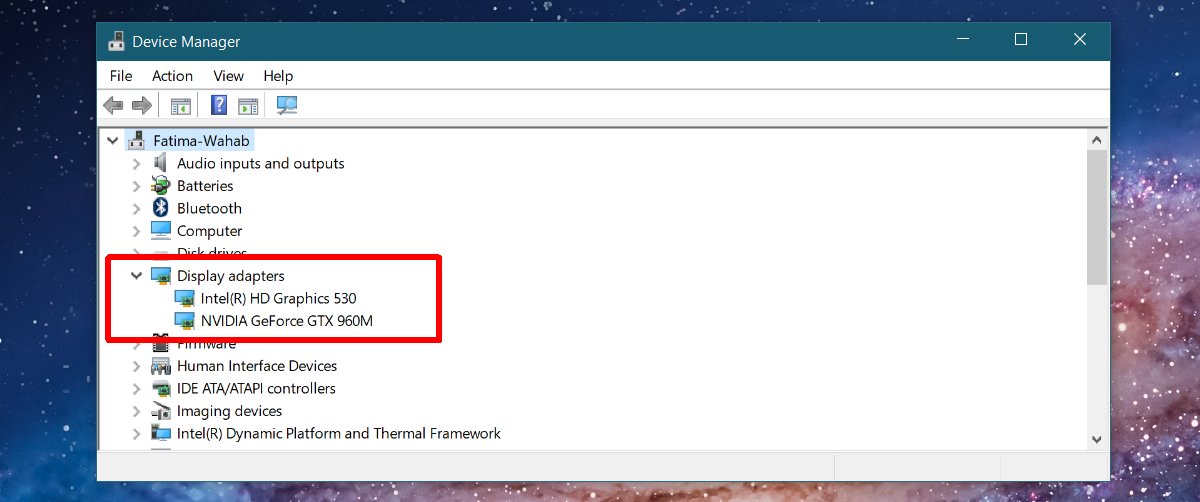
Specifikace vašeho GPU
Správce zařízení může potvrdit, zda mátedruhý GPU čip a jaký je jeho model. Můžete navštívit web výrobce a zjistit, jak silný je váš čip. Pokud je váš čip trochu datovaný nebo nemůžete na něm najít žádné oficiální informace, můžete pomocí nástroje s názvem TechPowerUp najít specifikace pro váš GPU.
Je to bezplatná aplikace, která dokáže detekovat specifikace pro každou jednotlivou grafickou čipovou sadu nainstalovanou ve vašem systému. Nainstalujte jej a v rozevíracím seznamu dole vyberte, které GPU chcete vyhledat specifikace.
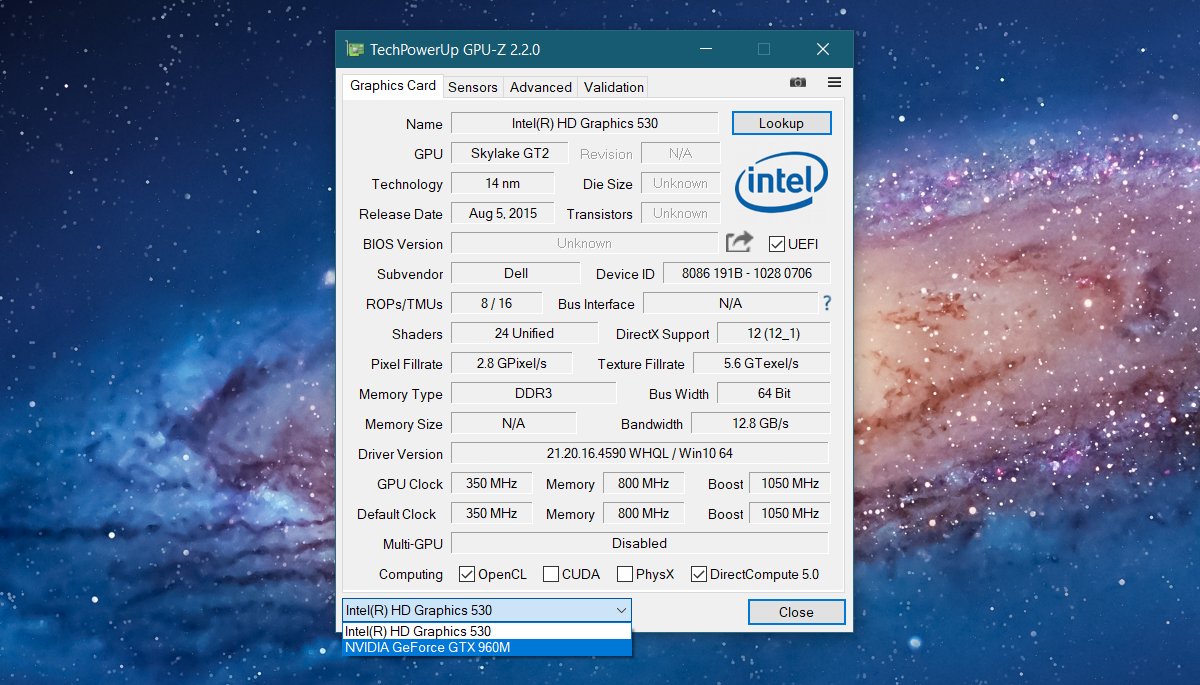
Načtení specifikací trvá několik sekundpro GPU. Pokud se GPU aktuálně používá, můžete přepnout na kartu Senzory a zjistit, jak se drží, pokud jde o výkon. TechPowerUp vám může sdělit, kolik paměti má váš GPU, když byl vydán, jeho výrobce a model, verzi ovladače, kterou pro něj používáte, je rychlost a další.
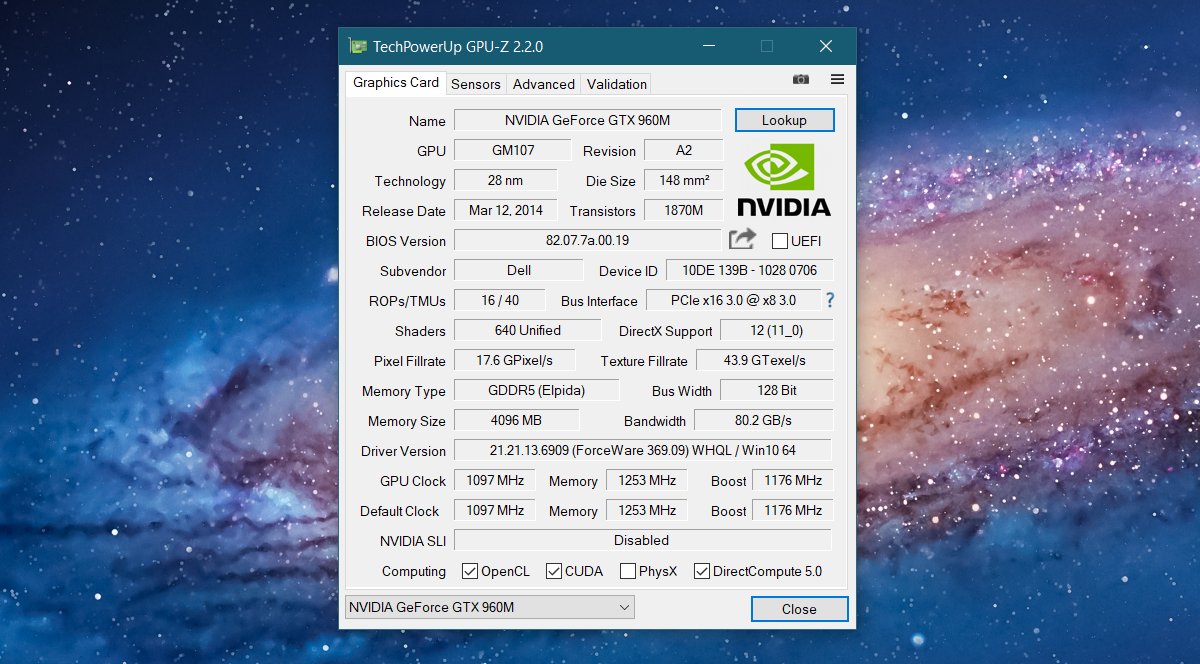
Stáhněte si TechPowerUp













Komentáře